구글 애드센스 자동광고 설정하고 사용해보기
Author
inrokhah
Date
2019-05-23 13:46
Views
1365
[AdSense] 구글 애드센스 자동광고 설정하고 사용해보기
http://heyo.net/wp/category/prog_tip
구글 애드센스를 사용하다보면, 광고를 어디에 달아야하는가, 몇개나 달아야 하는가 하는 고민을 할때가 있다.
또 광고단위 스크립트를 사이즈별로 여기저기 넣다 보니 귀찮기도 하다.
이럴때 사용할 수 있는 기능이 애드센스에 추가됐다. 바로 “자동광고” 기능
애드센스에서 설명한 자동광고 내용을 보자면..
자동 광고는 콘텐츠를 활용해 수익을 올릴 수 있는 간편하고 혁신적인 방법을 제공하는 광고 형식입니다. 자동 광고를 사용한다면 각 페이지에 동일한 광고 코드를 한 번 배치합니다. 코드를 추가하면 Google은 자동 광고의 실적이 좋고 우수한 사용자 환경을 제공할 것으로 예상되는 최적의 순간에만 자동 광고를 자동으로 게재합니다.
https://support.google.com/adsense/answer/7478040?hl=ko
일단 한번 사용해보자.
구글 애드센스에 로그인 한 다음에 “광고”에서 “자동광고”를 선택하면 된다.
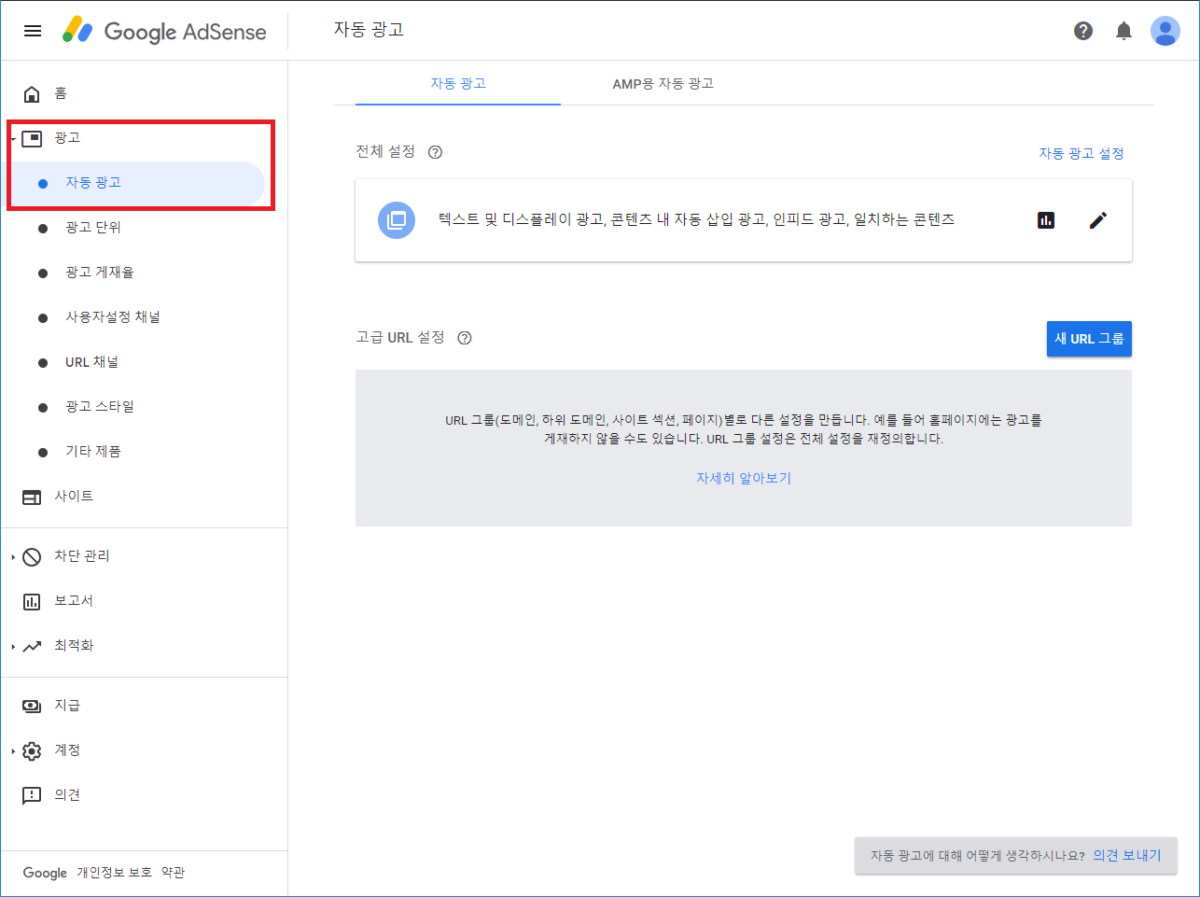
내 경우는 이미 사용하고 있어서 화면이 다르지만, 처음 하는사람은 간단한 설명과 “시작하기”버튼이 나오며, “시작하기”버튼을 클릭하면 다음과 같은 설정 화면이 나온다.
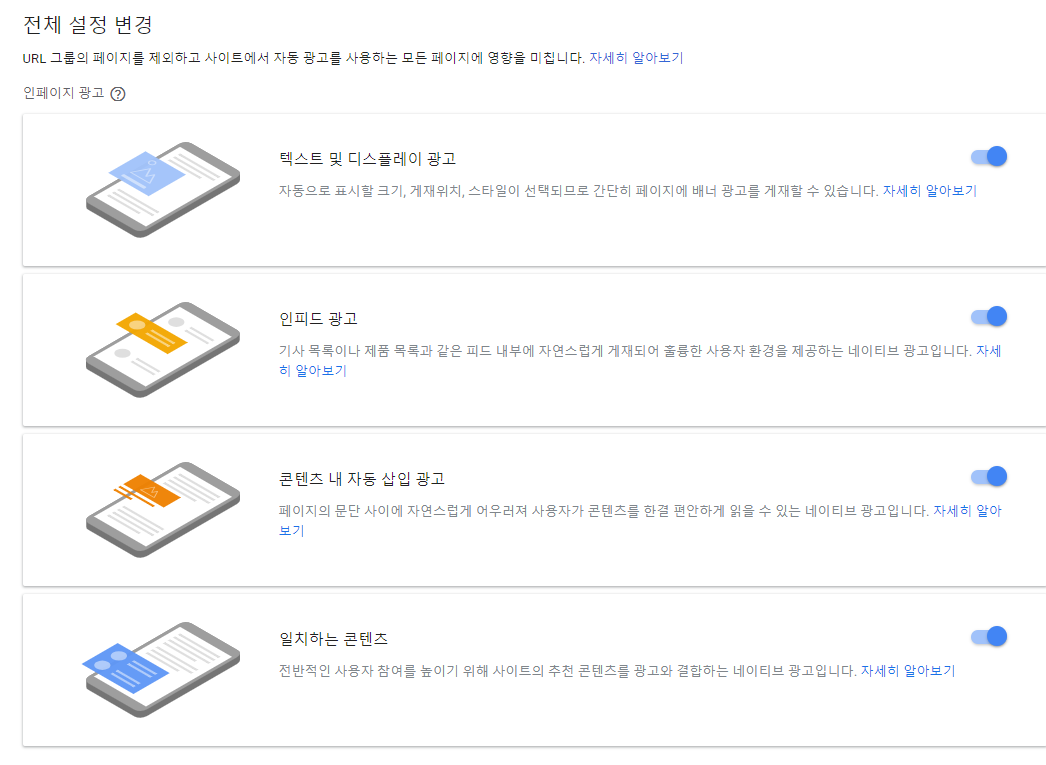
말 그대로 자동이기 때문에.. 사용자가 개입할 수 있는 방법이 별로 없는데, 여기에서 간단하게나마 사용자 입맛에 맞게 설정을 할 수 있다.
하단에는 오버레이 방식에 대한 설정이 가능하며, 오버레이 방식은 모바일에서만 작동한다.
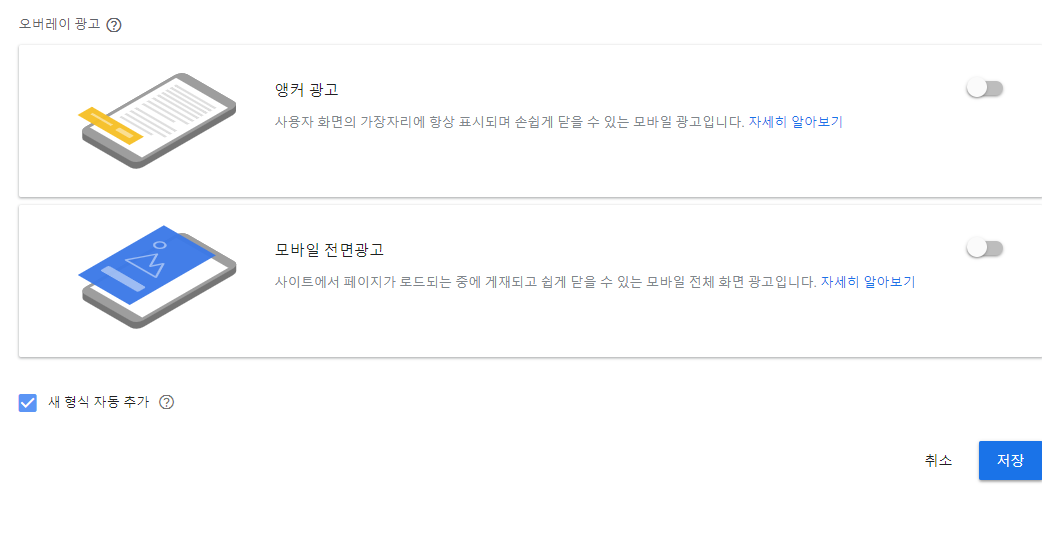
하단에 “새 형식 자동 추가”는.. 새로운 방식의 광고형태가 배포되면 자동으로 추가하겠다는 선택사항이다.
광고 형태를 하나씩 설명해보자면..
- 테스트 및 디스플레이 광고 : 보통 우리가 생각하는 일반적인 배너광고로 생각하면 되겠다.
- 인피드 광고 : 기사 목록이나 제품 목록같은 목록 사이에 광고가 들어감.
- 컨텐츠 내 자동 삽입 광고 : 본문 사이사이에 광고가 삽입됨.
- 일치하는 콘텐츠 : 사용자 참여도를 높이기 위해(더 많이 머무르기 위해) 추천 컨텐츠도 보여준다.(모바일에서만 가능)
- 앵커 광고 : 사용자 화면 가장자리 (제일 위나 아래?)에 항상 표시된다. 모바일에서만 가능(애드센스에서는 기본적으로 앵커광고를 허용 안한다.)
- 모바일 전면광고 : 모바일 화면 전체를 덮는 광고란다.
이렇게 설정하고 난 다음에는 코드를 넣어주면 되는데.. 코드는 단 한번만 넣어주면, 알아서 설정한 대로 표출을 해준다. (관리측변에선 코드를 건들필요가 없어 더 편할듯.)
코드를 보려면 자동광고를 선택하고 오른쪽 상단의 “자동 광고 설정”을 클릭하면 된다.
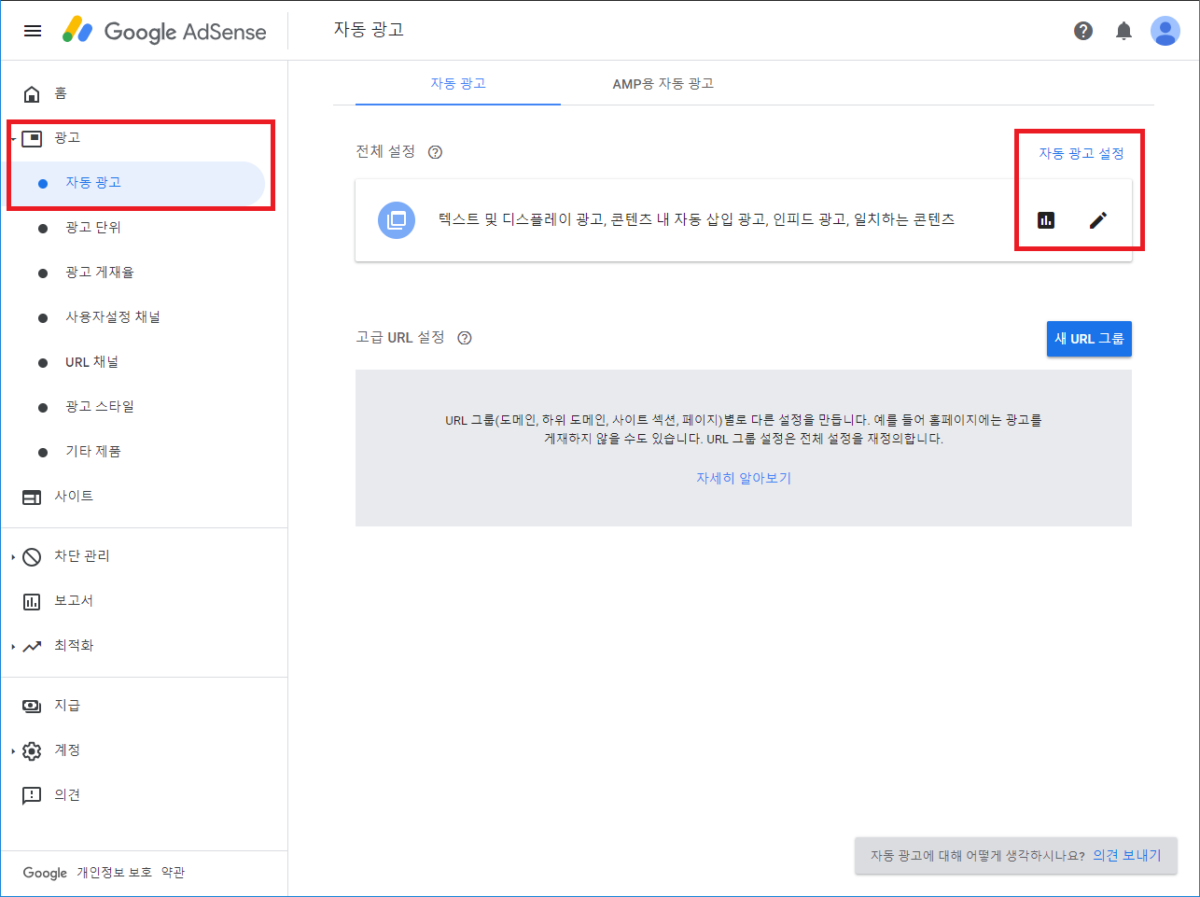
참고로 그 아래에 있는 막대그래프 아이콘은 보고서로 연결되며, 연필모양(보통 편집의미로 많이 쓰이는..)을 클릭하면 처음에 했던 설정화면으로 넘어간다.
자동 광고 스크립트는 <head>…</head>테그 내에 쓰라고 되어있는데.. 사용하는 블로그에 따라 다르겠지만, 워드프레스의 경우에는 다음의 포스팅을 참고할 수 있다.
애드센스 로그인할때마다 한번 써보라고 하는 통에.. 기회되면 한번 써봐야겠다.. 생각하다가 얼마전에 세팅해서 띄워놨다.
일단 맘에드는건.. 정말 신경쓸 필요가 없다는 것.
구글 애드센스가 여러가지 제약이 있는데..
예를 들면 한페이지에 광고를 몇개이상 띄우면 안된다거나, 특정 위치에 광고가 오면 안된다거나.. 하는게 있는데.. (누구는 목록화면에 내용이 같이 표시되게 해놨더니, 내용속에 있던 광고가 너무 많이 표출되는 바람에 정지 먹었다느니…)
이건 자동이고, 스크립트를 하나만 넣으니.. 그런거 신경 쓸 필요 없다는것이다. (만약 잘못된게 있다면.. 그건 구글 잘못이다.) 특히 위치때문에 신경쓸 일은 없다.
다만.. 초기에는 좀 과하게 광고가 나오는거 아닌가 싶은 생각도 있는데. 이것도 시간이 지나면서 최적화 되는것 같기도 하고..
여튼 좀 돌려보고, 다시 예전방식으로 돌리던지 생각해봐야겠다.
69 total views, no views today
[AdSense] 구글 애드센스 사이트 추가하기 결과 – “주의필요”라고 뜰때
얼마전에.. 도메인을 하나 더 받아오면서, 거기다가도 구글 광고를 걸려고 했었다. 그래서 관련 포스팅도 하나 하긴 했는데..
어찌됐건.. 14일의 검토기간이 지나자, 결과가 나왔다.
결과는 “주의필요”.
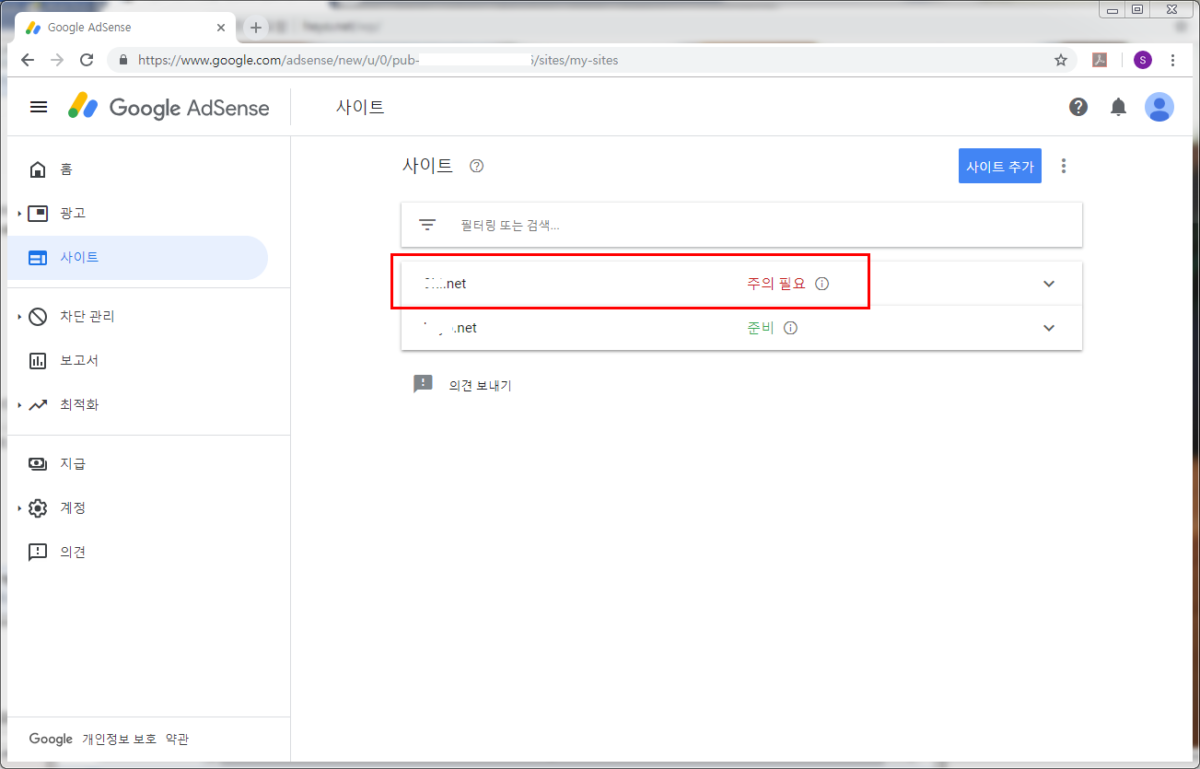
무슨 소릴까..?? 이미 하나를 운영하면서 특별히 주의먹거나 그런건 없었는데..
클릭해보면 수정해야할 사항이 있다고 나오고, 하단의 “세부정보 표시”를 클릭하면 자세한 사항이 나온다.
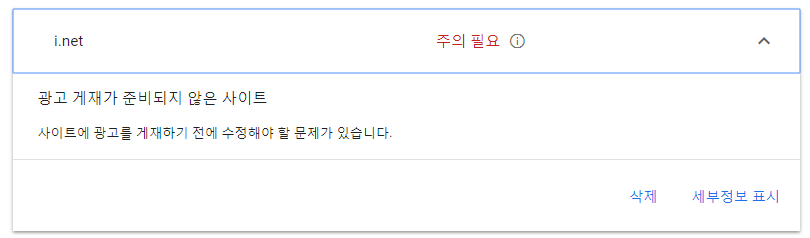
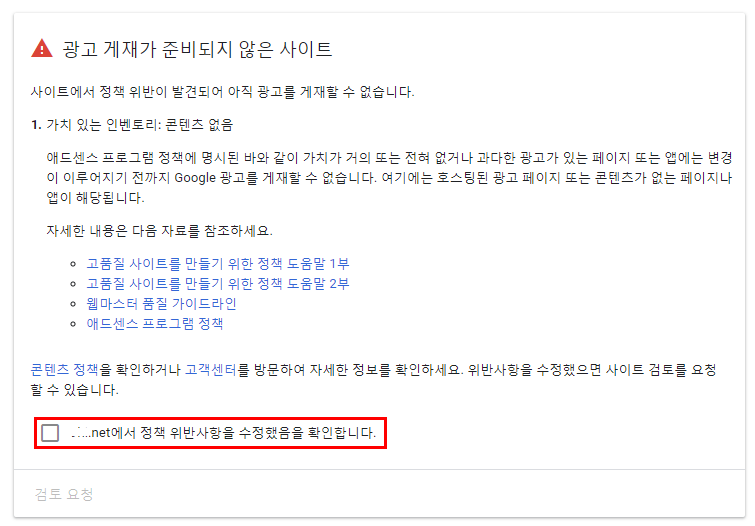
내용을 보니, 가치있는 인벤토리, 컨텐츠가 없다는데..
아니 글이 400개가 넘는데..?? 하면서.. 밑에 “고품질 사이트를 만들기 위한 정책 도움말 1부”를 봤더니.. 첫마디가 그거다.
“중복된 컨텐츠로 멀티플 페이지나 사이트를 만들지 마라!!”
흠.. 나는 기본 도메인에 새 도메인을 추가하고, 내용을 그대로 띄우면서 광고도 같이 띄우고.. 둘중에 어느 도메인으로 더 많이 들어오는지 (어느 도메인이 광고에 더 적합한지) 판단해서.. 나중에 메인도메인을 옮겨볼까나..? 하는 생각으로 진행을 했던건데..
결국, 내용이 똑같은 사이트이니, 중복 컨텐츠로 판단되고.. 유효한 컨텐츠가 없으니.. 반려된듯. (어찌보면 정책위배니, “주의필요”라는 문구가 떴고.)
내가 생각했던대로는 안되겠다. 그냥 구글 광고는 한쪽에만 띄워놓고.. 다른 도메인의 활용도는 좀 고민해봐야겠다.
(사실 한쪽은 고정광고로 띄우고, 한쪽은 자동광고로 한번 띄워서 비교해보고 싶었는데..)
참고삼아 고품질 사이트를 만들기 위한 정책 도움말을 살펴보면
- 중복된 콘텐츠로 여러 페이지나 사이트를 만들 마라.
- 이용자가 방문할만하고, 다시 올 이유가 있는 컨텐츠를 제공하라.
- 약속된 정보나 서비스를 제공하라. (어떤 제품이나 서비스를 제공하는것처럼 보이는 사이트를 만들어 놓고 이용자를 헤메게 하는 사람이 있다. 그러지 마라.)
- 페이지는 독창적이고 가치부가적인 제공이어야 한다.
- 체계적이고 정보가 풍부한 컨텐츠를 위해 노력하라.
- 컨텐츠 기반이 아닌 페이지에 광고를 넣지 마라.
http://adsense.blogspot.com/2012/04/tips-for-creating-high-quality-sites.html
http://adsense.blogspot.com/2012/09/tips-for-creating-high-quality-sites.html
웹마스터 품질 가이드라인도 참고하시고요.
https://support.google.com/adsense/answer/1348737
어찌보면 가장 중요한 애드센스 프로그램 정책도 확인.
https://support.google.com/adsense/answer/48182?utm_source=crs&utm_medium=email&utm_campaign=notification
여기에 간단히 제목만 추려보면
- 무효 클릭수 및 노출수
- 클릭 또는 조회 유도(비보상형 인벤토리)
- 콘텐츠 정책
- 악의적 사용자 환경
- 승인된 인벤토리(ads.txt)
- 저작권 보호 자료
- 모조품
- 트래픽 소스
- 광고 작동 방식
- 광고 게재위치
- 사이트 작동 방식
- 기술 요구사항
- Google 광고 쿠키
- 사용자 식별 및 사용자 동의
- 개인정보 보호
- 아동 온라인 개인정보 보호법(COPPA)
- 제품별 정책
만약 정상적으로 운영하길 원한다면, 정책 위반사항을 조치하고 하단에 있는 “어쩌구.net에서 정책 위반사항을 수정했음을 확인합니다.”를 채크하고, 하단의 “검토 요청”을 클릭하면 다시 “검토중”으로 넘어갈것이다.
(또다시 14일의 인내의 시간??)
434 total views, 1 views today
[AdSense] 구글 애드센스 새 사이트 추가 방법 및 소요시간
사이트에 구글 애드센스로 간단한 광고를 붙여놨는데.. 도메인을 하나 더 구하게 되면서 이쪽에도 광고를 붙여보고 싶었다.
방법은 기존 구글 애드센스에 새 사이트를 추가하면 되는데.. 이게 2018년 말쯤부터 바뀐듯 하다.
그전에는 처음 한번 계정을 생성하고 나면 그다음 추가사이트는 별다른 제약없이 등록이 가능해졌는데, 이제는 새로 추가하는 사이트도 검토기간을 거쳐야 광고게재가 가능한 듯하다.
구글고시라고도 하던데.. 또한번 치뤄야 할 듯.
그래서.. 시험삼아 한번 해보면서, 정보도 좀 남기고.. 다른분 혹시 도움될까봐 포스팅 남긴다.
우선 사이트 추가는 구글 애드센스에 로그인 후, 좌측 메뉴에서 사이트를 클릭하면 리스트가 나오고, 상단의 사이트 추가를 클릭하면 된다.
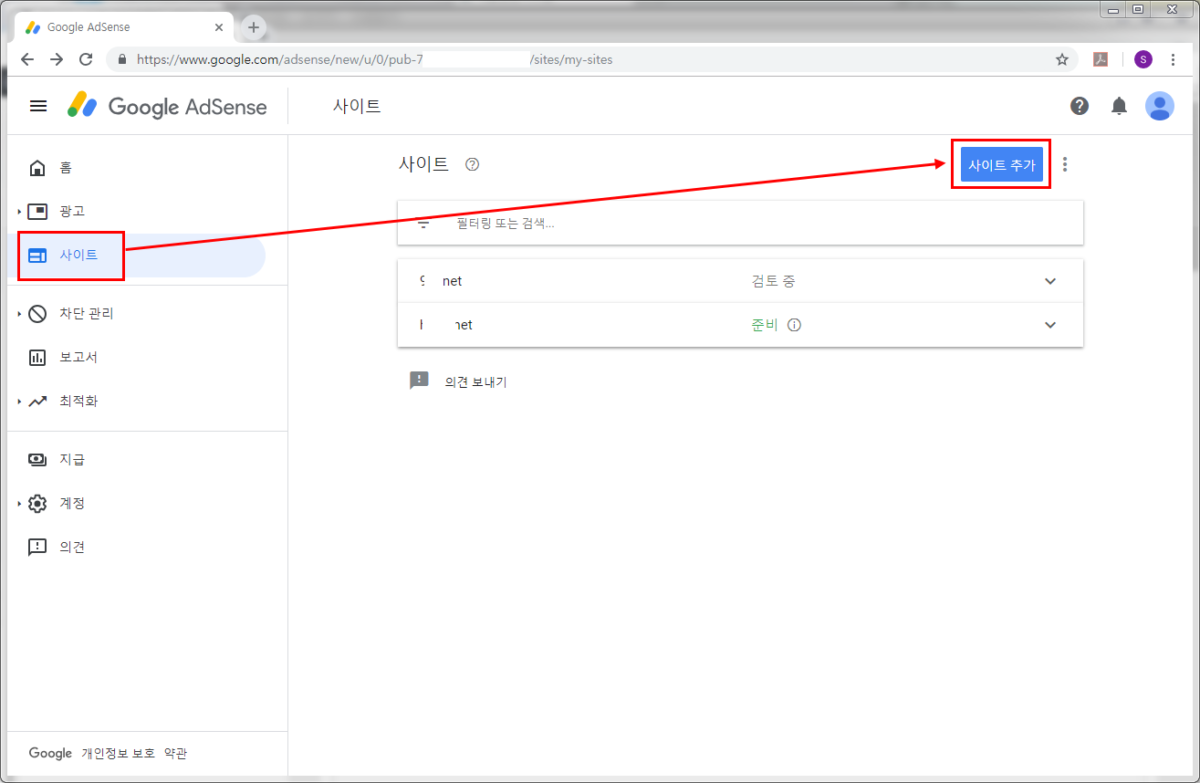
나는 이미 하나는 게재 중이고.. 다른 하나는 추가절차를 진행중이다. (준비는 광고 게재가능 상태, 검토는.. 말그대로 검토중..)
사이트 추가버튼을 클릭하면, 등록할 url이 나오는데.. 추가하고싶은 주소를 등록한다.

하단에 인증코드가 나오는데.. “코드복사” 링크를 클릭하여 복사해놓는다. (나중에 다른곳에서도 확인 가능하다.)
“완료”를 클릭한다.
이렇게 하면 아까 사이트 목록에 하나가 추가된걸 확인할 수 있다.
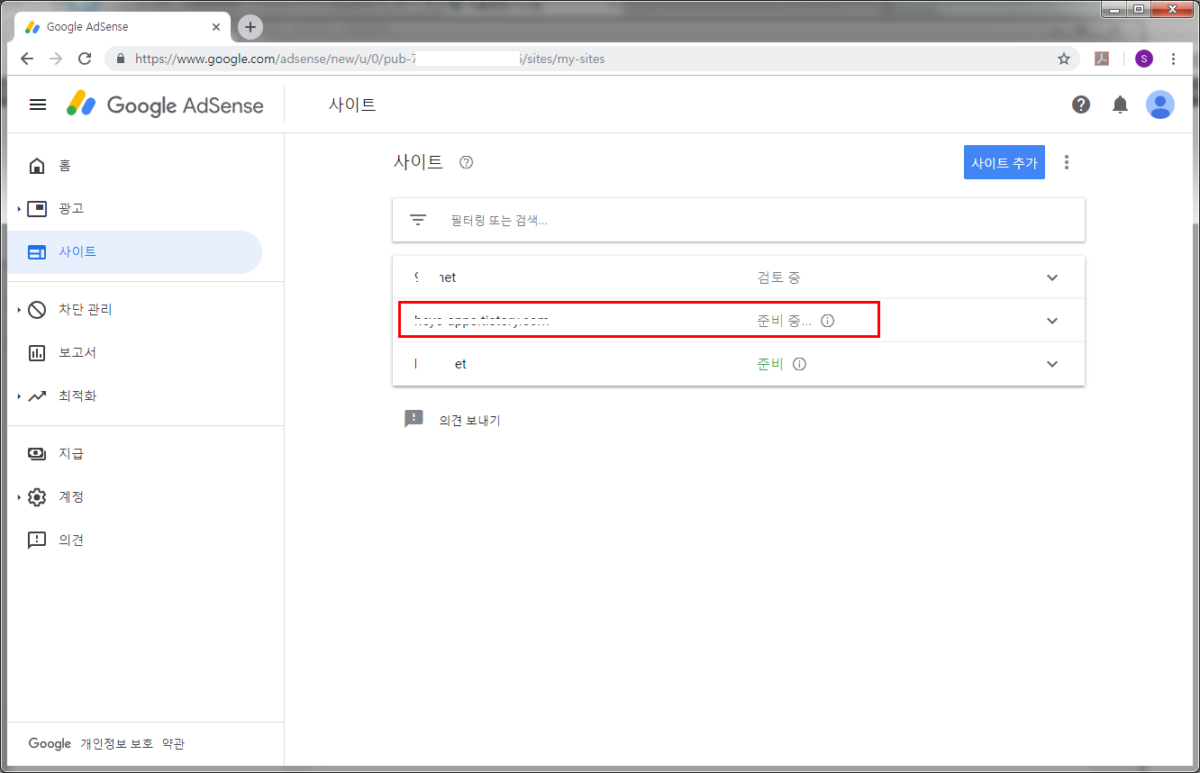
준비중으로 되어있는.. 방금 전 추가한 도메인을 클릭해보면 하단에 안내가 나온다.
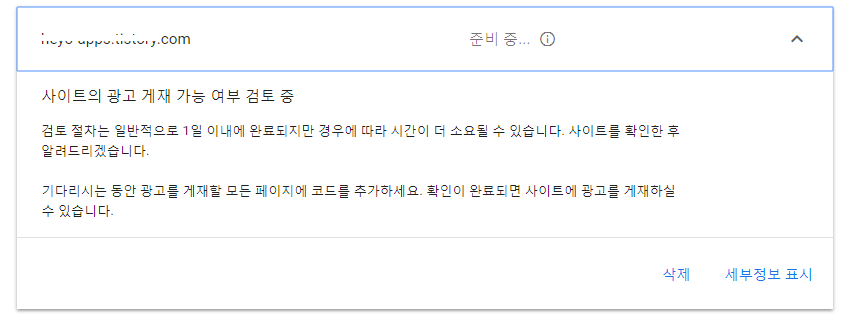
이상태(준비중)에서 아까 복사해놓은 코드를 해당 사이트에 붙이면 되는데..
이 코드를 <head>…</head>안에 넣으라고 한다.
각자 운영중인 블로그에 따라 방법이 다르겠지만.. 워드 프레스의 경우에는 아래 링크를 참고할 수 있다.
이렇게 코드를 추가하고 나면 “준비중” 상태가 “검토중”으로 바뀌며.. 이제 기나긴 기다림의 시작이다. 역시 사이트를 클릭하면 다음과 같인 안내가 나온다.
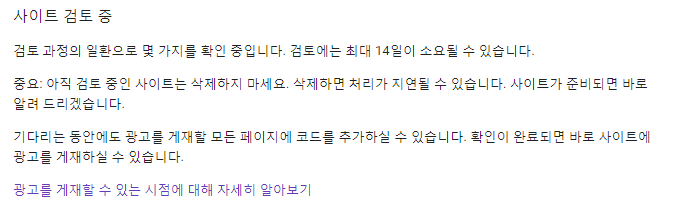
최대14일이 소요된다고 하는데, 문제는 구글에서 피드백이 없어서 답답하더라는 글이 많다. 잘못된게 있으면 차라리 반려를 하고 뭐가 잘못됐다 얘길 해주면 좋을텐데.. 그냥 시간차를 두고 방문하면서 미흡한게 있는지 검토를 한다고 한다.
누구는 딱 14일째에 됐단 말도 있고, 17일 걸렸느니, 20일 걸렸느니.. 하는데.. 나도 지금 한 12일정도 되는것 같은데.. 어떻게 되는지 한번 두고 볼란다.
(2019.3.13.추가)
오늘 아침에 보니.. “검토중”에서 변화가 있네요.. “준비”로 넘어가있길 바랬는데.. “주의필요”로 넘어가 있네요.
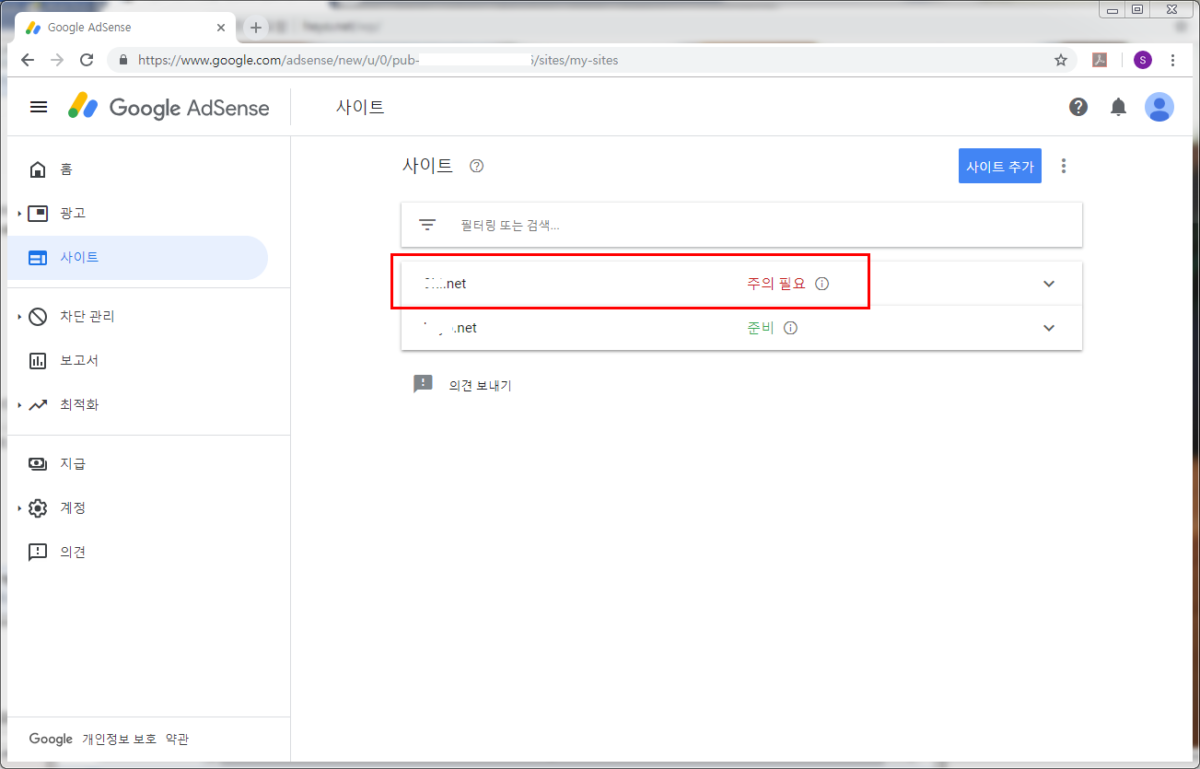
정확한 시간을 확인하기 위해 메일을 확인하니, 오늘 새벽 1시경에 메일이 왔군요.
저같은 경우에는..
저도 정확히 요청한 일시는 기억못하지만.. index파일이 2/25 저녁쯤에 수정된걸 보니, 그때쯤 코드를 넣은것 같습니다.
그렇게 따지면 딱 만14일 지나고 나서 상태가 변경됐네요.
일단 계속 검토중으로 나오시더라도 14일까지는 기다려보시면 될 것 같습니다.
“주의필요”에 대한 자세한 사항은 다음 포스팅을 참조.
440 total views, no views today
[php] PHP에서 시간이 안맞을때 (timezone 설정)
php로 date함수를 사용할때 다음과 같은 오류상황이 발생할 수 있다.
- 현지시간(서울)이 나오지 않을 경우
- 다음과 같은 메시지가 출력될 경우
|
1 |
Warning: date(): It is not safe to rely on the system's timezone settings. You are *required* to use the date.timezone setting or the date_default_timezone_set() function. (...생략...) |
나같은 경우는 1번의 경우로.. page view count에서.. 자꾸 오늘 view가 잘 안맞는것 같아 소스를 열어보니.. date()로 오늘날짜를 가져오는데 UTC기준으로 가져오는것 같다.
어찌됐건.. php에 timezone이 설정되지 않거나 다르게 설정된 경우인데.. 현재 설정된 값은 phpinfo();를 이용하여 확인할 수 있다.
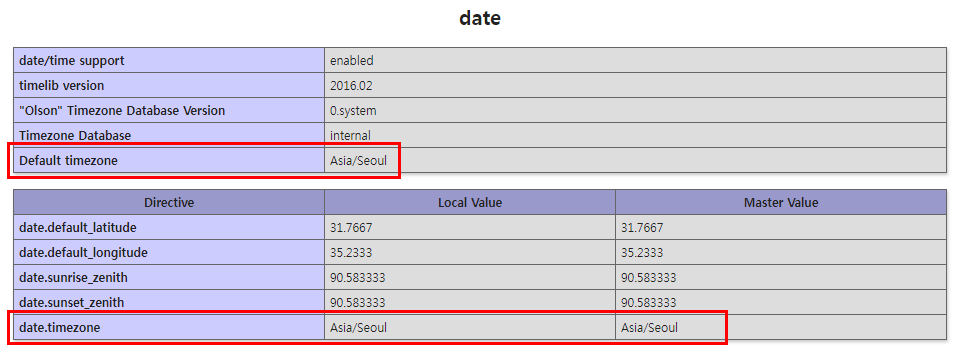
위의 경우는 이미 세팅을 해버려서 Asia/Seoul로 나오는데.. 처음에는 UTC로 나왔었다.
세팅하는 방법은 다음과 같이 2가지 방법이 있다.
1. data()함수를 쓰기전에 세팅해버리기(php 소스에서)
|
1 |
date_default_timezone_set('Asia/Seoul'); |
2. php.ini 에 세팅해버리기
이를 위해선 우선 php.ini 위치를 알아야하는데 php.ini가 여러개일수도 있다.
잘 모르면 역시 phpinfo();를 이용해서 load된 php.ini파일 위치를 알 수 있다. 보통 서버 마스터 php.ini 파일이 있고, 계정마다 로컬로 php.ini를 만들수 있게 하는 경우도 있다.

|
1 2 3 4 5 6 7 |
# vi php.ini : [Date] ; Defines the default timezone used by the date functions ; http://php.net/date.timezone date.timezone = Asia/Seoul : |
보통 date.timezone 앞에 주석(;)처리 된경우가 많은데.. 주석을 풀고 원하는 타임존을 넣어주면 된다.
49 total views, 2 views today
[wordpress] 워드프레스 사이트에 도메인 추가하기(시작하는 글)
지금 운영하고 있는 도메인(heyo.net)이 있는데.. 심심풀이로 하나를 더 받았다.
그냥 놀리기도 그렇고, 그렇다고 기존 도메인을 이걸로 바꾸기도 그렇고.. 그냥 놀리느니 기존과 동일한 내용이라도 나오게끔 해놓기로 했다.
그래서 워드프레스에서 도메인을 추가하는 것을 찾아봤는데… 이게 상황이 몇가지 나온다.. 또 워드프레스에서는 기본 도메인정보가 환경설정에 세팅이 되므로 좀 복잡해진다.
나중에 하나하나 설명할 기회가 있으면 좋겠다.
아래와 같은 상황이 발생할 수 있는데..
모두.. AAA.com 이란 사이트를 운영중이고, BBB.com 이란 도메인을 새로 받는 경우라고 가정한다.
상황1. 먼저 기존도메인에 새도메인을 추가한다.
새로운 BBB.com 으로 접속하면 AAA.com 으로 연결된다.
상황2. 기존도메인을 새도메인으로 변경한다.
AAA.com 도메인을 BBB.com이란 도메인으로 바꾸고 싶다. AAA.com 으로 접속하면 BBB.com 으로 연결된다. (단순희 포워딩만 해주면 안되고.. 워드프레스 설정에 AAA.com로 되어있는걸 BBB.com으로 바꿔주는 작업이 필요하다.)
상황3. 도메인을 추가하되 내용이 동일하게 표시된다.
AAA.com에 접속하든, BBB.com에 접속하든 동일한 내용을 보여주고 싶다. (내가 하고싶었던 상황이다.)
처음에는 같은 서버, 같은 디렉토리, 같은 DB, 아파치 가상호스트 설정으로 동일하게 접근하면 될것 같았으나..
워드프레스 설정에 AAA.com 이란 정보가 들어있어서.. BBB.com으로 접속해도 속속들이 AAA.com 링크가 살아있다.
예를 들면 2page로 이동시 AAA.com의 2page로 이동하게 된다. 즉, BBB.com으로 접속해도 거의 모든 링크가 AAA.com으로 연결된다. ㅠㅠ
상황4. 도메인을 추가하되 내용도 다르게 표시하고 싶다.
즉.. AAA.com 사이트를 운영중인데.. BBB.com 사이트를 하나 더 운영하고 싶다. 쉽게 생각하면 설치경로를 다르게 하고, DB계정도 다르게 하면 된다. 다만, DB계정을 하나밖에 못만든다던가 그런 제약적인 상황이 발생할 경우에 이방법을 활용한다.
우선.. 오늘은 이정도로 상황을 정리하고.. 각각에 대한 내용은 따로 또 풀어보겠다.
(내용이 추가될때마다 이글에 링크를 걸도록 하겠다.)
512 total views, no views today
[wordpress] 워드프레스 사이트에서 <head> 태그에 내용 추가하기
요즘 워드프레스 관련 글을 많이 포스팅 한다.
워드프레스로 구축한 사이트의 <head> 태그내에 특정 문자열(script)을 입력할 필요가 있다.
나같은 경우에는 구글 에드센스를 이용하는데.. 자동광고 기능이 나오면서, 이걸 한번 써보려고 했다.
자동광고는 스크립트를 <head> 태그내에 입력하면 자기가 알아서 띄워준다는 기능이다.
기존엔 위젯기능을 이용해서 사이드에 띄웠는데.. 여튼.. <head>에 넣자니 위젯으로 안돼서 좀 찾아봤다. 몇가지 방법이 있는데..
1. 먼저 테마 파일 자체를 건드리는 방법.
물론 추천하지 않는다. 테마 디렉토리의 header.php, footer.php 를 건드리면 가능하다. (테마파일은 워드프레스 설치위치/wp-content/themes/ 밑에 테마별로 있다.)
테마를 업데이트 할때마다 초기화 되고… 여튼.. 가능은 하다.
|
1 |
# vi ~/public_html/wp/wp-content/themes/twentyseventeen/header.php |
2. 특정 테마를 사용하는 방법
일부 테마는 옵션에서 헤더/푸터 섹션에 코드를 추가할 수 있는 기능을 제공한다고 한다. (예를 들어 베스트셀링 테마인 아바다(Avada)가 그렇다는데.. 난 안써봤다.)
3. 플러그인 사용
Insert Header and Footers와 같은 플러그인을 사용하면 헤더와 푸터에 쉽게 코드를 추가할 수 있단다.
4. 후크(functions.php) 사용 <== 내가 쓰고 있는 방법
테마 안의 functions.php 를 이용하여 특정 엑션을 후크할 수 있다. (테마의 functions.php 를 바로 고치는것보다는 차일드테마를 생성하여 수정하는걸 추천한다. 차일드 테마 관련해서는 아래의 링크를 참고하라.)
|
1 2 3 4 5 6 7 8 9 10 11 12 13 14 15 16 17 18 19 20 21 |
# cat ~/public_html/wp/wp-content/themes/twentyseventeen-child/functions.php <?php /** * Head Tag 에 구글 애드샌스 추가 */ function child_theme_head_script() { ?> <script async src="//pagead2.googlesyndication.com/pagead/js/adsbygoogle.js"></script> <script> (adsbygoogle = window.adsbygoogle || []).push({ google_ad_client: "ca-pub-xxxxxxxxxxxx", enable_page_level_ads: true }); </script> <?php } add_action( 'wp_head', 'child_theme_head_script' ); # |
위 코드의 예는 child_theme_head_script라는 함수를 만들어서.. 거기서 <script>코드를 찍어주고.. 그 함수를 wp_head 라는 액션에 걸었다. wp_head는 header.php 를 출력할때 실행되는 듯.
php 코드내에서 특정 html코드를 직접 써주고 싶으면.. “?>”로 php를 닫아주고.. html 코드를 적어주고.. 다시 “<?php” 로 php를 열어주면 된다.
2,116 total views, 23 views today
[wordpress] 워드프레스 자식테마(Child theme) 만들어보기
워드프레스를 사용하면서 테마를 수정할일이 있는데.. 테마파일 자체를 수정해놓고 쓰다보면 나중에 테마를 업데이트 하거나 하면 수정사항을 엎어써버린다.
그렇다고 업데이트를 안하자니 그렇고.. 또 일일이 수정사항을 기억해놨다가 업데이트 할때마다 일일이 적용시켜주기도 그렇고..
이런부분을 보완하고자.. 워드프레스에서는 자식테마(차일드테마, child theme)를 제공한다.
차일드테마를 사용하면 기존 원테마를 건드릴 필요 없이 필요한 부분만 수정해서 사용할 수 있으므로 안정성, 편의성이 높아진다.
마치.. 객체지향 프로그래밍에서.. 부모 객체를 상속받아 자식객체에서 필요한 부분만 구현하는 개념이랑 비슷하달까..??
https://codex.wordpress.org/ko:Child_Themes
자세한 사항은 위 문서를 참고하시고.. 여기엔 간략하게만 적어놓는다.
(물론.. 내가 나중에 찾아보려고.. ^^;;;)
먼저 간단히 순서를 설명하면 다음과 같다.
- 테마디렉토리에 차일드테마용 디렉토리를 생성한다.(이름은 아무거나 상관 없음)
- 필요한 파일을 생성한다.(필수1, 옵션3)
- 끝..??
우선 워드프레스의 테마디렉토리 밑에 차일드테마 디렉토리를 생성한다.
보통 워드프레스 테마는 WP설치위치/wp-content/themes 에 위치한다.
|
1 2 3 4 5 6 7 8 |
# cd ~/public_html/wp/wp-content/themes # ls ./ index.php twentynineteen/ twentysixteen/ ../ twentyfifteen/ twentyseventeen/ # mkdir twentyseventeen-child (이름은 아무거나 상관없다.) # ls ./ index.php twentynineteen/ twentyseventeen-child/ ../ twentyfifteen/ twentyseventeen/ twentysixteen/ |
위의 예에서.. 나는 twentyseventeen 테마를 가져다 쓸것이므로 디렉토리 이름을 twentyseventeen-child 라고 지었다.
차일드 테마에는 아래와 같이 4개의 파일이 있을 수 있다.
- style.css (필수)
- functions.php (옵션)
- Template files (옵션)
- Other files (옵션)
style.css 는 반드시 필요하며. 아래와 같은 해더정보가 필요하다. (위의 링크 https://codex.wordpress.org/ko:Child_Themes 에 있던 샘플이다.)
|
1 2 3 4 5 6 7 8 9 |
/* Theme Name: Twenty Eleven Child Theme URI: http: //example.com/ Description: Child theme for the Twenty Eleven theme Author: Your name here Author URI: http: //example.com/about/ Template: twentyeleven Version: 0.1.0 */ |
아.. 글이 길어지고 있다. 그냥 간략하게 필수적인것만 적기로 해야겠다. (어차피 내가 필요해서.. 내가 나중에 보려고 적는 글이니까..)
위의 style.css 헤더에서 꼭 필요한 부분은 2가지이다.
- Theme Name : child 테마의 이름
- Template : Parent테마의 디렉토리 ( 대소문자 구분)
style.css 는 기존 부모테마의 style.css 를 대체한다. 따라서 style.css에 필요한 모든 내용을 적어줘야 하는데.. 귀찮으니 그냥 부모 style.css 내용을 몽창 끌어(import)오자.
따라서.. 간단한 style.css는 다음과 같다.
|
1 2 3 4 5 6 |
/* Theme Name: Twenty Seventeen Child Template: twentyseventeen */ @import url("../twentyseventeen/style.css"); |
위와 같이 기본 형태를 꾸며놓고.. 필요한 경우 style을 추가로 지정해주면 된다.
functions.php는 부모 테마의 functions.php를 덮어쓰지 않고, 추가로 함께 로드된다. 따라서 필요한 내용만 추가로 적어주면 된다.
나같은 경우는 메인페이지에 특정 카테고리 글을 제외하고 불러오는 것과, <head></head>테그에 특정 스크립트(구글 광고..)를 넣는 내용을 추가했다.
|
1 2 3 4 5 6 7 8 9 10 11 12 13 14 15 16 17 18 19 20 21 22 23 24 25 26 27 28 29 30 31 32 |
# cat ~/public_html/wp/wp-content/themes/twentyseventeen-child/functions.php <?php /** * 메인페이지에 특정카테고리 제외 */ function exclude_category( $query ) { if ( $query->is_home() && $query->is_main_query() ) { $query->set( 'cat', '-4' ); } } add_action( 'pre_get_posts', 'exclude_category' ); /** * Head Tag 에 구글 애드샌스 추가 */ function child_theme_head_script() { ?> <script async src="//pagead2.googlesyndication.com/pagead/js/adsbygoogle.js"></script> <script> (adsbygoogle = window.adsbygoogle || []).push({ google_ad_client: "ca-pub-xxxxxxxxxxxxxxxxxx", enable_page_level_ads: true }); </script> <?php } add_action( 'wp_head', 'child_theme_head_script' ); # |
위 functions.php 에 실린 코드는 나중에 간단하게나마 따로 포스팅
그 외.. 나머지 옵션으로 필요한 것들 (Template feils, Other files)은 위 초반에 있는 링크에서 확인하시라..(지금의 나에겐 필요없어서.. 내 관심사 밖이다.)
참 불친절한 글이긴 하지만.. 여튼.. 참고하시면 대충 어떻게 돌아가는지는 알 수 있을 듯 하다.
1,912 total views, 19 views today
[wordpress] 워드프레스 첫 화면에 특정카테고리 안나오게 하기(혹은 특정카테고리만 나오게 하기)
워드프레스를 이용해서 홈페이지를 운영할때, 블로그 형식으로 운영하다 보니 첫화면에 최근 등록글이 주르륵 나온다.
크게 상관없지만.. 가끔 별로 중요하지 않은 카테고리의 글들을 뭉테기로 올릴때가 있는데.. 이렇게 하면 첫화면 별로 중요하지 않은 글들로 도배가 되어버린다.
그래서 첫화면에서는 특정 카테고리를 안나오게 끔 하고 싶은데…
(해당글을 보고싶으면 해당 카테고리로 들어가면 된다.)
역시나 나중에 내가 참고하려고 여기다 남겨놓는다.
구글링 해보니, 방법이 몇가지가 나오는데.. 그중에서도 테마의 functions.php 를 건드리는게 제일 적당하여 그 방법으로 진행하기로 했다.
(사실 테마의 파일을 직접 건드리는건 좋지 않다. 뒷부분에 해당 내용을 설명하겠다.)
우선 지금 사용하고 있는 테마의 functions.php 파일을 찾는다.
위치는 wp설치경로/wp-content/thems/해당테마/fuctions.php 가 있다.
이 functions.php는 필요한 php로직을 작성하고, action등에 사용할 수 있게 한다.
|
1 |
# vi ~/www/wp/wp-content/themes/twentyseventeen/functions.php |
다음과 같은 코드를 추가한다.
|
1 2 3 4 5 6 7 |
function exclude_category( $query ) { if ( $query->is_home() && $query->is_main_query() ) { $query->set( 'cat', '-4' ); // ← 이부분은 수정해 줘야 함. } } add_action( 'pre_get_posts', 'exclude_category' ); |
내용은.. exclude_category() 라는 함수를 정의해놓고, ‘pre_get_posts’ 상황이 될때 실행하라고 add_action 하는 것이다.
pre_get_posts 는 해당 글을 가져오기 전에 실행되는 일종의 이벤트로 보면 될것이고.. 그때 실행될 exlude_category()함수를 보면..
쿼리가 is_home()이고, is_main_query() 라면.. (즉 첫화면이라면..) $query에 ‘cat’속성을 set() 해준다.
여기 cat 속성에 넣어주는 값은.. 카테고리ID라고 생각하면 되고, 워드프레스 카테고리 관리 화면에서.. 각 카테고리에 마우스를 올려놓으면 링크에 tag_ID를 통해서 확인할 수 있다.
특정 카테고리의 글만 가져오거나 반대로 가져오고싶지 않다면 다음과 같이 한다.
|
1 2 |
$query->set('cat', '1,2'); // 1,2카테고리 글만 가져온다. $query->set('cat', '-4'); // 4번 카테고리 글은 제외한다.( '-'가 붙으면 제외라는 뜻이다.) |
나같은 경우에는 위의 코드로 해결됐다.(특정 카테고리 글 제외하기)
한동안 잘 돌아갔는데.. 테마가 업데이트 되면서.. 업데이트를 실행했더니.. functions.php파일도 같이 업데이트 되면서 해당 내용이 날라갔다.
그래서.. 더 나은 방법으로.. 테마파일이 업데이트 되어도 영향이 없도록, child theme을 만들어서 수정해놨다. (child theme은 쉽게생각하면 테마를 상속받아서 필요한 부분만 건드린다고 생각하면 되겠다. parent theme이 변경돼도.. 내가 수정한부분은 그대로 남는다.)
이부분은 아래의 링크를 참고할 것
2,081 total views, 20 views today
[AdSense] 구글 애드센스 주소 확인 및 변경방법
예전에 가입했다가 한동안 사용하지 않다가.. 서버 옮기고 wordpress로 포팅하면서… 다시 구글 애드센스를 사용하고 있다.
조금씩 조금씩..(정말 조금씩.. ㅠㅠ) 불어나곤 있는데.. 어느순간 구글 애드센스 로그인을 했던 붉은색 띠가 눈에 확~ 들어온다.
내용을 확인하니..
“주소를 확인하지 않아 지급이 보류 중입니다.”
‘음.. 분명히 일정금액 이상이 되어야 지급되는걸로 알고 있는데..
그래서 난 한참 남았다 생각하고 맘 놓고 있었는데.. 뭔가를 해줘야 하나..??’
했더니.. 뭐.. $10가 넘어가면 주소를 인증받아야 한단다.
방법은 PIN번호가 적힌 우편을 주소로 발송해주고, 그 우편을 받으면 site에서 PIN번호를 입력문제는 방식.
문제는.. 난 하두 예전에 가입했던지라 주소가.. 아마득히 옛 주소로 되어있다는..
결론은.. 주소를 변경하고, 다시 PIN번호를 요청하면 새 주소로 발송해주는 듯.
함부로 PIN번호를 입력했다가는.. 광고 게재가 중단 될 수 있으니 조심..
주소 변경 방법.
- 애드센스 로그인
- [지급]메뉴 선택 [설정 관리]항목 선택
- [이름 및 주소]항목 수정 – 도로명 주소로 해주세요~
- 상단 “주소를 확인하지 않아 지급이 보류중입니다” 빨간 띠의 [작업]버튼 클릭
- 화면 하단 [새 PIN번호 요청] 클릭
1,477 total views, 5 views today
[win] 윈도우에서 특정 포트 사용중인 서비스 확인하기
예전 리눅스에서 비슷한경험을 해서 기록해놓은 글이 있는데..
얼마전.. 윈도우에서도 비슷한 경우가 발생하여 찾아봤다.
(ssh 터널링 하는데.. 이상하게 안돼서 봤더니.. 아무래도 다른 프로세스가 먼저 포트를 잡고 있는듯.)
일단 특정포트가 열려있는지 확인
|
1 |
C:\Users\user>netstat -na | findstr 10000 # <== 10000 포트 확인 |
linux에서는 grep 을 사용했는데.. 윈도우에서는 findstr 을 사용한다.
-o 옵션을 이용해 열려있는 포트의 PID 확인 (사실 위에 할필요없이 바로 이걸 하면 됨.)
|
1 |
C:\Users\user>netstat -nao | findstr 10000 # <== 10000 포트 확인 |

이렇게 하면, 제일 마지막에 PID가 출력된다.
PID를 가지고 떠있는 프로그램 확인
|
1 |
C:\Users\user>tasklist | findstr 5228 # <=== 5228 PID 확인 |

프로그램명을 확인해서 프로그램 삭제를 해도 되고.. 아님 아래명령으로 바로 죽일수도 있고..
|
1 |
C:\Users\user>taskkill /f /pid 5228 |
확인해보니.. 나는 바이두 클라우드에서 뭣 좀 받았는데.. 그것 관련 프로그램인것 같고.. 그게 10000번 포트를 사용하는 듯.
프로그램 삭제하고 났더니.. 10000번 포트는 풀렸다.

Total 20
| Number | Title | Author | Date | Votes | Views |
| 10 |
게시판 하단에 Powered by KBoard 삭제 방법
inrokhah
|
2019.05.25
|
Votes 0
|
Views 2241
|
inrokhah | 2019.05.25 | 0 | 2241 |
| 9 |
KBoard를 검색엔진에 등록
inrokhah
|
2019.05.25
|
Votes 0
|
Views 2006
|
inrokhah | 2019.05.25 | 0 | 2006 |
| 8 |
Contact Form 문의하기 양식 적용하기
inrokhah
|
2019.05.24
|
Votes 0
|
Views 1202
|
inrokhah | 2019.05.24 | 0 | 1202 |
| 7 |
구글 애드센스 자동광고 설정하고 사용해보기 (1)
inrokhah
|
2019.05.23
|
Votes 0
|
Views 1365
|
inrokhah | 2019.05.23 | 0 | 1365 |
| 6 |
구글 애드센스 자동광고 설정 (1)
inrokhah
|
2019.05.23
|
Votes 0
|
Views 1062
|
inrokhah | 2019.05.23 | 0 | 1062 |
| 5 |
워드프레스 자식테마(Child theme) 만들기
inrokhah
|
2019.05.23
|
Votes 0
|
Views 1366
|
inrokhah | 2019.05.23 | 0 | 1366 |
| 4 |
워드프레스 첫 화면에 특정카테고리 안나오게 하기 (1)
inrokhah
|
2019.05.23
|
Votes 0
|
Views 968
|
inrokhah | 2019.05.23 | 0 | 968 |
| 3 |
워드프레스 업그레이드 후 500 Internal Server Error 발생할 때
inrokhah
|
2019.05.23
|
Votes 0
|
Views 837
|
inrokhah | 2019.05.23 | 0 | 837 |
| 2 |
KBoard 새로운 입력 필드 추가 방법
inrokhah
|
2019.05.22
|
Votes 0
|
Views 1607
|
inrokhah | 2019.05.22 | 0 | 1607 |
| 1 |
KBoard(케이보드) 플러그인 업데이트 방법 (1)
inrokhah
|
2019.05.22
|
Votes 0
|
Views 4943
|
inrokhah | 2019.05.22 | 0 | 4943 |


http://heyo.net/wp/category/prog_tip 참조